文章詳情頁
Win10任務管理器已被系統管理員停用怎么辦?
瀏覽:2日期:2022-09-18 16:29:49
不知道大家是否有遇到過,右鍵點擊任務欄,想要打開任務管理器的時候發現,任務管理器這個選項是虛的,無法點擊,并且還會出現提示“任務管理器已被系統管理員停用”。那么,Win10任務管理器已被系統管理員停用怎么辦呢?下面,我們一起往下看看。
方法/步驟
1、右鍵點擊桌面底部任務欄的空白位置,在彈出菜單中可以看到任務管理器菜單為灰色的,無法對其操作;
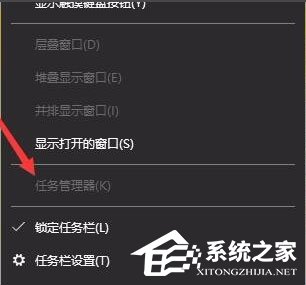
2、按下Win+R快捷鍵,打開的運行窗口中輸入命令taskmgr,然后點擊確定按鈕;
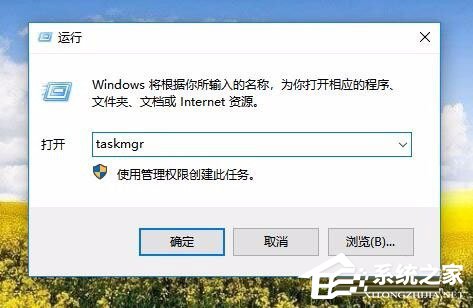
3、這時也無法打開任務管理器,提示任務管理器已被管理員禁用;
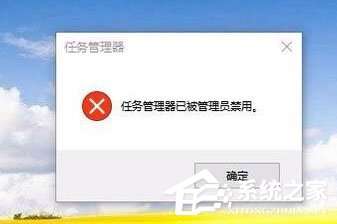
4、這時我們再次打開運行窗口,在窗口中輸入命令gpedit.msc,然后點擊確定按鈕;
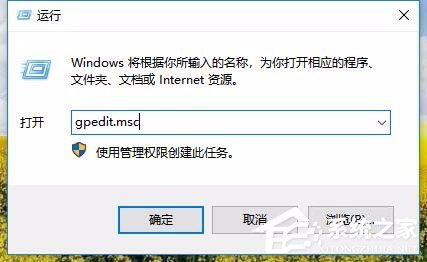
5、這時就會打開本地組策略編輯器窗口,依次點擊“用戶配置/管理模板/系統/Ctrl+Alt+Del選項”菜單項;
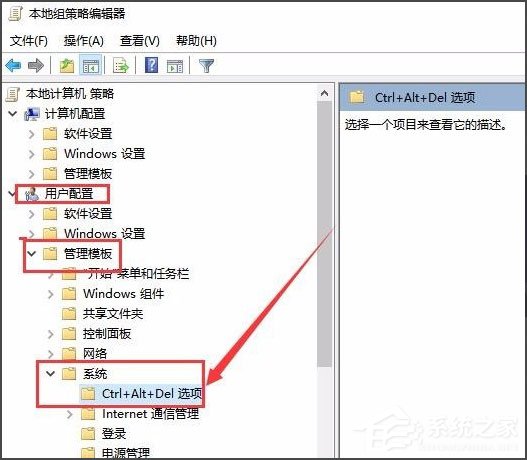
6、在右側的窗口中找到“刪除任務管理器”設置項;
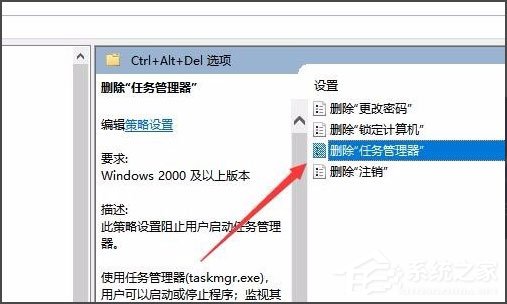
7、雙擊打開該設置項的屬性窗口,在窗口中選擇“已禁用”設置項;
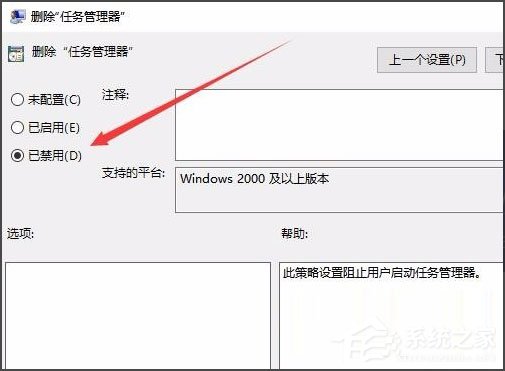
8、設置完成后,我們就可以方便的打開任務管理器窗口了。
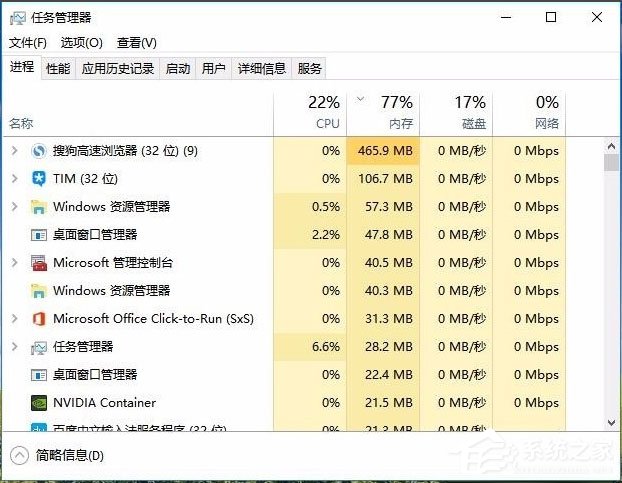
以上就是Win10任務管理器已被系統管理員停用的具體解決方法,按照以上方法進行操作,相信再次打開任務管理器的時候就能正常打開了。
相關文章:
1. Win11 USB接口不能用怎么辦? Win11電腦USB接口沒反應的解決辦法2. 統信UOS家庭版開始內測 無需分區全自動安裝3. deepin20桌面圖標樣式怎么修改? deepin更換圖標主題的技巧4. Win11 tpm2.0怎么開啟?Win11 tpm2.0開啟的方法分享5. CentOS7中無法找到pci find device函數的解決方法6. 謹慎升級 macOS Ventura 13.3/iPadOS 16.4更新后Universal Control故障7. Win10如何隱藏任務欄?Win10隱藏任務欄的方法8. virbr0虛擬網卡如何卸載?virbr0虛擬網卡的卸載方法9. Windows11下載卡著不動怎么辦?Windows11下載卡著不動解決方法10. centos7使用docker部署gitlab-ce-zh應用詳解
排行榜

 網公網安備
網公網安備